Rapports client/réseau
Les rapports clients fournissent une visibilité sur les alertes à l’échelle du réseau, les tendances d’utilisation, l’inventaire, la qualité, les diagnostics et l’état du pare-feu agrégés sur tous les sites d’un réseau client.
Alertes
Le client peut consulter un rapport détaillé de tous les événements et alertes générés sur tous les sites de ce réseau.
Il inclut la gravité, le site d’origine de l’alerte, le message d’alerte, l’heure et d’autres détails.
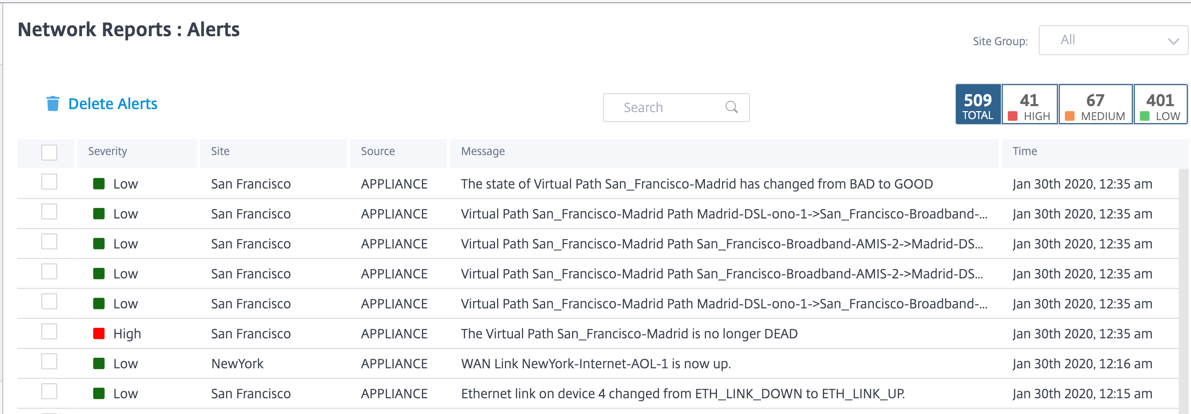
Des options de filtrage appropriées peuvent être utilisées au besoin, par exemple : recherchez toutes les alertes de gravité élevée sur tous les sites, ou toutes les alertes pour un site particulier, etc.
Vous pouvez également sélectionner et effacer les alertes.
Utilisation
Les clients peuvent consulter les tendances d’utilisation, telles que les meilleures applications, les principales catégoriesd’applications, la bande passantedes applications et lesmeilleurs sites sur tous les sites de leur réseau.
Principales catégories d’applications et d’applications
Le graphique des principales applicationset des principales catégories d’applications montre les principales applications et familles d’applications les plus utilisées sur tous les sites. Cela vous permet d’analyser le modèle de consommation de données et de réaffecter la limite de bande passante pour chaque classe de données du réseau.
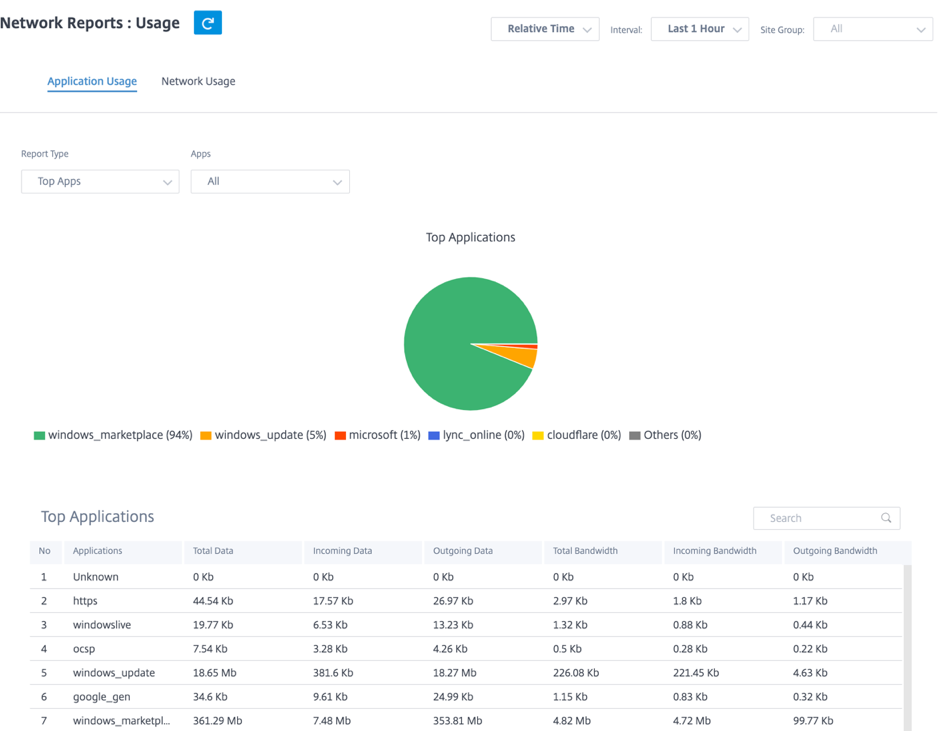
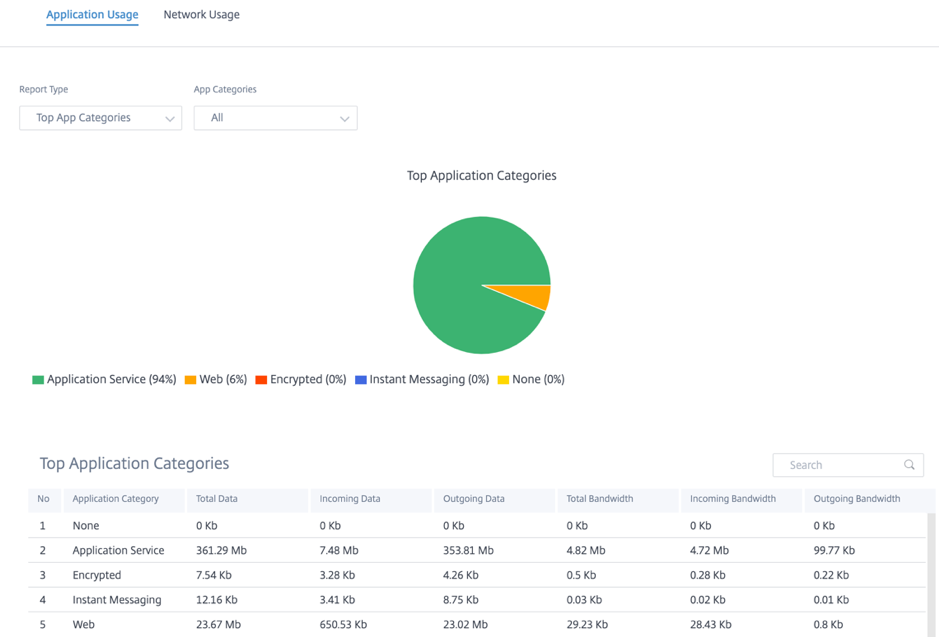
Bande passante des applications
Vous pouvez afficher les statistiques d’utilisation de la bande passante pour le groupe de sites sélectionné ou pour tous les sites. Les statistiques de bande passante sont collectées pour l’intervalle de temps sélectionné. Vous pouvez filtrer le rapport de statistiques en fonction du type de rapport, des applications ou des catégories d’applications et des mesures.
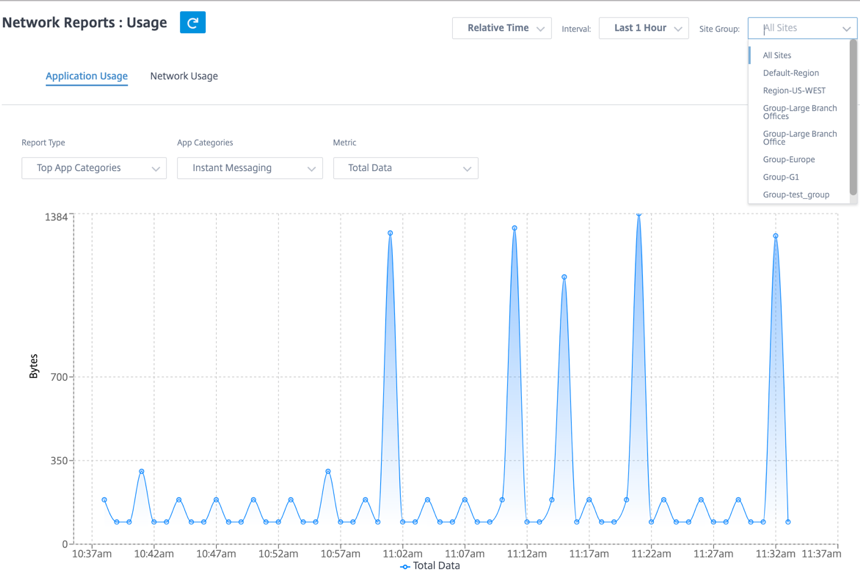
- Type de rapport : sélectionnez les meilleures applications ou catégories d’applications dans la liste.
- Applications/Catégories d’applications : sélectionnez l’application ou les catégories les plus populaires (telles que le service réseau) dans la liste.
- Mesure : Sélectionnez la métrique de bande passante (telle que les données totales, les données entrantes, la bande passante totale) dans la liste.
Utilisation du réseau
Le graphique des meilleurs sites présente les principaux sites du réseau client qui utilisent le plus de bande passante. Vous pouvez consulter les sites par utilisation (%) ou par volume de trafic (Mo).
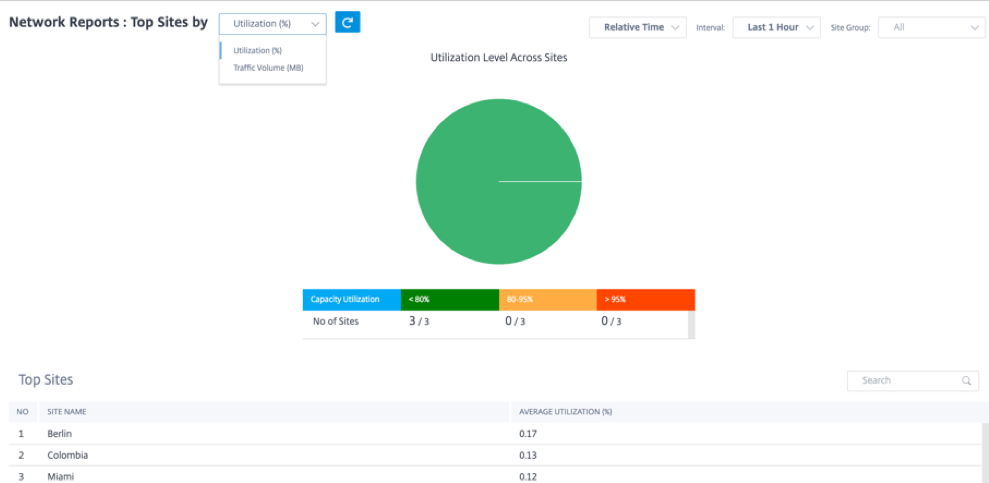
Inventory
Le client peut consulter l’inventaire complet des appareils sur tous les sites du réseau. Vous pouvez choisir d’afficher un résumé de l’inventaire ou une vue détaillée.
La vue récapitulative des stocks fournit un graphique de la répartition des stocks, représentant les différents modèles d’appliance et le nombre de chaque type d’appliances utilisés sur tous les sites du réseau client.
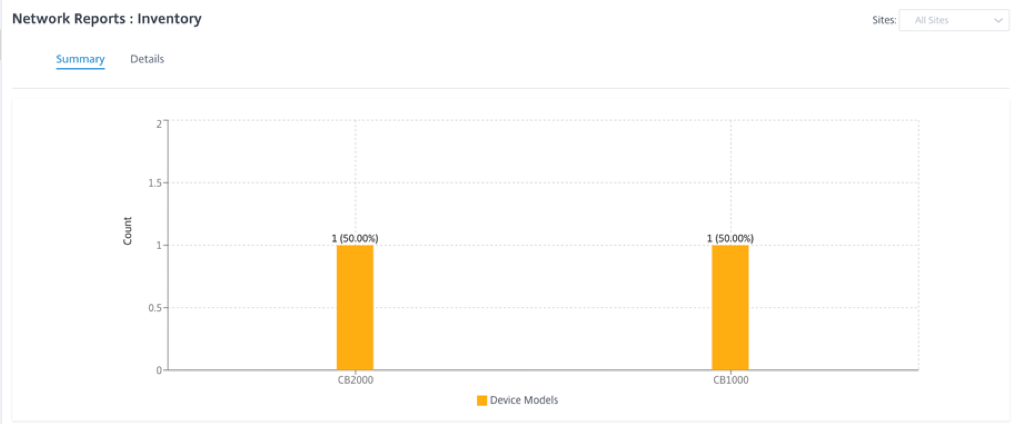
Des options de filtrage appropriées peuvent être utilisées selon les besoins, par exemple : recherchez tous les appareils appartenant à un site spécifique, ou tous les appareils dotés d’un certain modèle d’appareil, etc.
La vue détaillée de l’inventaire fournit une liste de toutes les appliances déployées et celles qui sont configurées mais pas encore déployées. Avec le client, le nom du site, le rôle de l’appareil, le numéro de série de l’appareil, le logiciel actuel et l’adresse IP de gestion des périphériques.
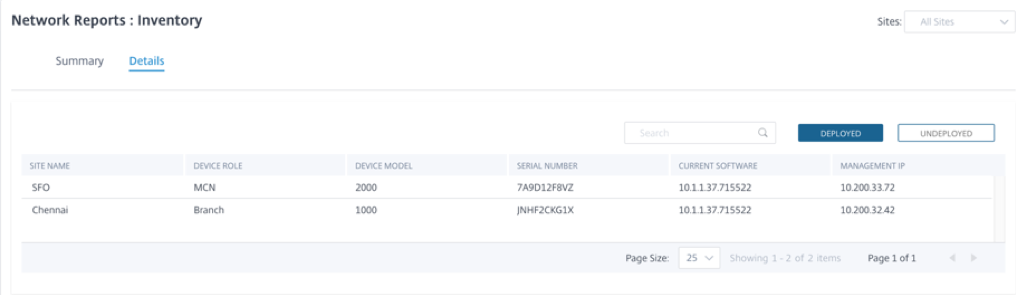
Tableau de bord et rapports HDX
Pour plus de détails sur le tableau de bord et les rapports HDX, voir Tableau de bord et rapportsHDX.
Qualité
Le rapport sur la qualité du réseau permet une comparaison au niveau du réseau entre les chemins de superposition virtuelle et de sous-couche physique en termes de disponibilité et de perte, de latence et de gigue. Cela permet de surveiller efficacement l’évolution de la superposition par rapport au réseau sous-jacent et facilite également la résolution des problèmes. Pour Latency et Jitter, seuls les détails des chemins des membres sous-jacents sont affichés.
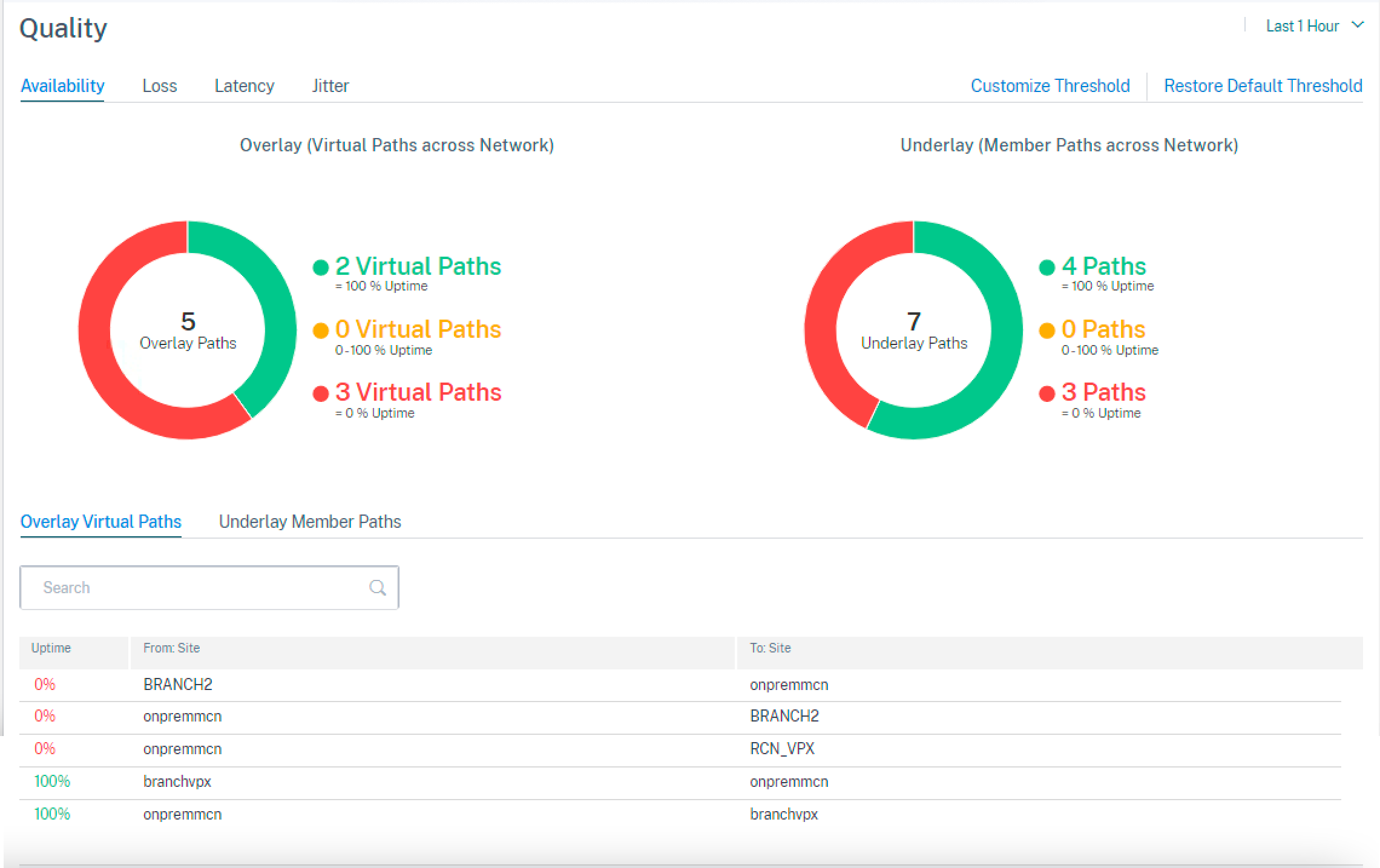
Cliquez sur l’entrée du tableau pour voir la vue détaillée.
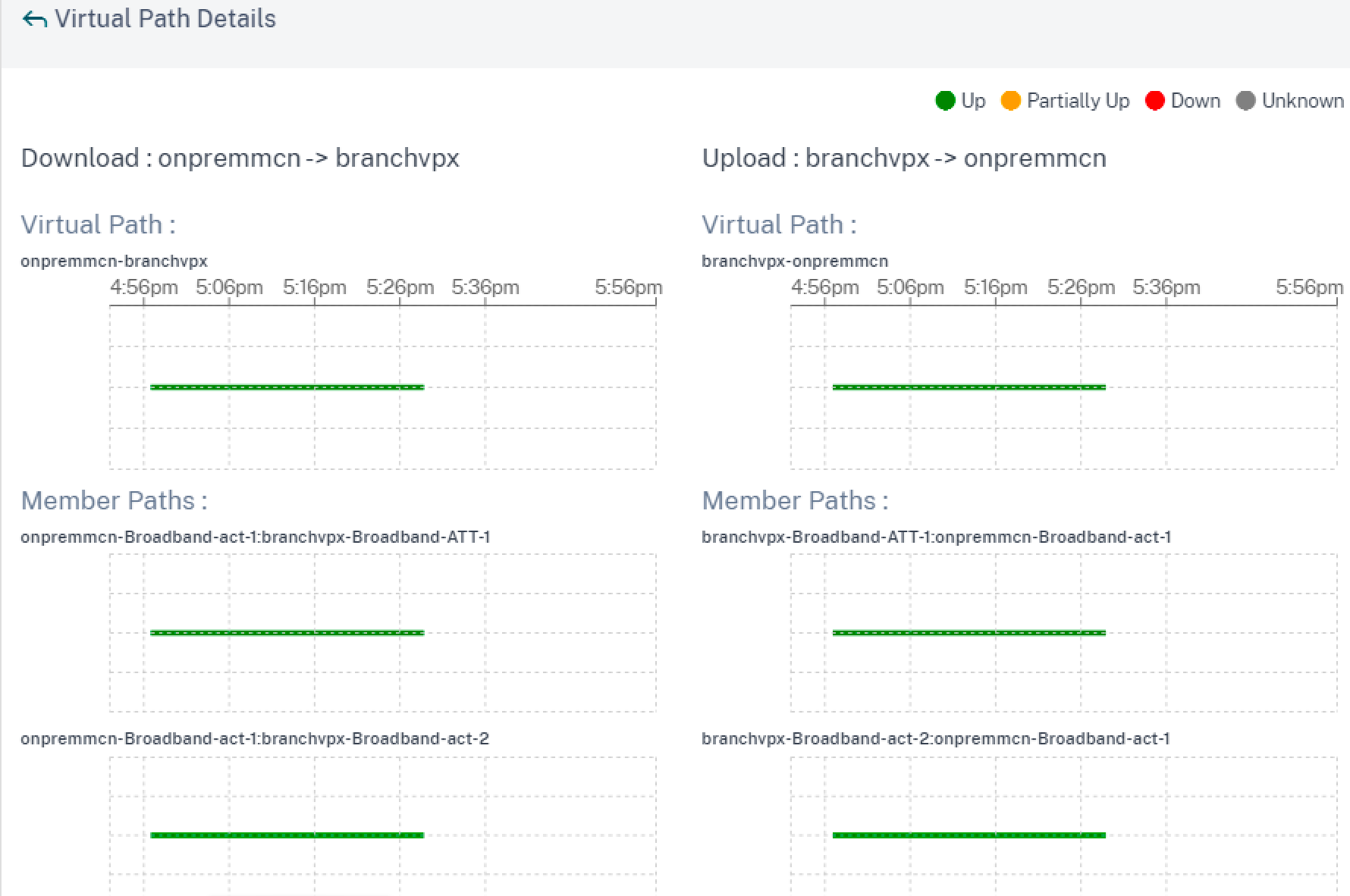
Vous pouvez personnaliser le seuil pour chaque paramètre de qualité du réseau.
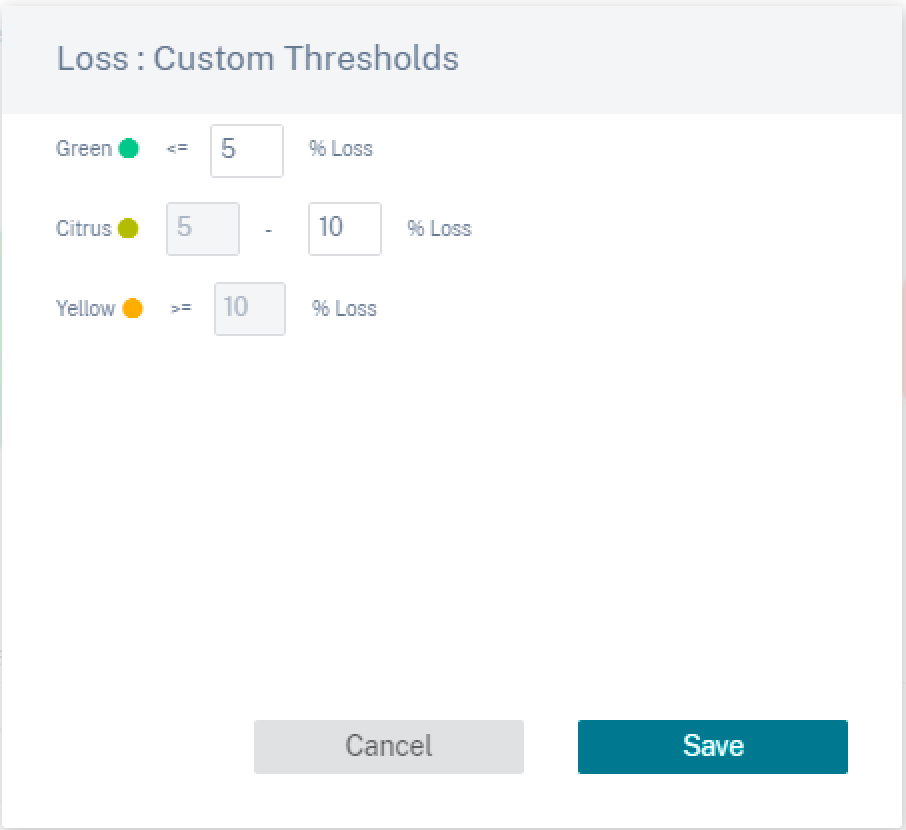
Qualité du service
La qualité de service (QoS) gère le trafic de données afin de réduire la perte de paquets, la latence et la gigue sur le réseau. Pour plus d’informations, consultez la section Qualité de service. Voici deux façons d’afficher le rapport Qualité de service (QoS) :
-
Vuerécapitulative : La vue récapitulative fournit une vue d’ensemble de la consommation de bande passante pour tous les types de trafic : en temps réel, interactif, groupé et contrôlé sur le réseau et par site.
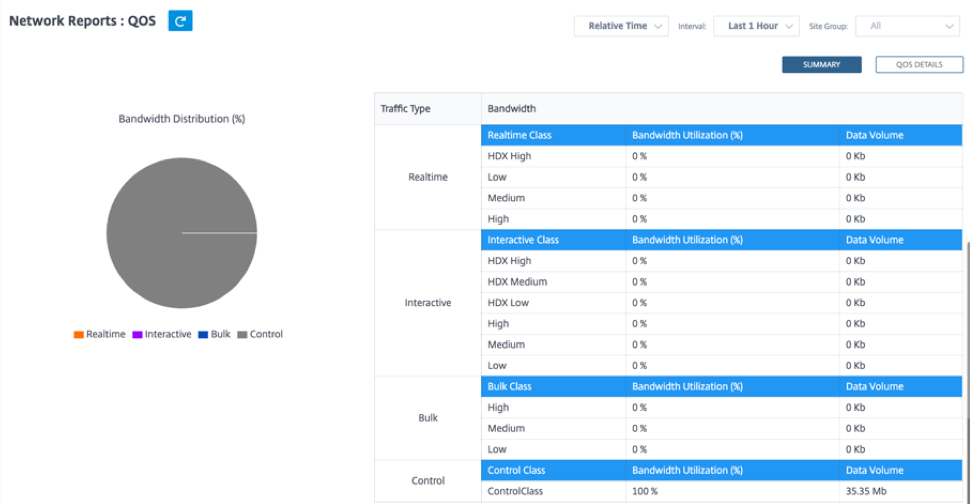
-
Tempsréel : utilisé pour un trafic à faible latence, à faible bande passante et sensible au temps. Les applications en temps réel sont sensibles au temps, mais n’ont pas vraiment besoin d’une bande passante élevée (par exemple la voix sur IP). Les applications en temps réel sont sensibles à la latence et à la gigue, mais peuvent tolérer une certaine perte.
-
Interactif : utilisé pour le trafic interactif avec des exigences de latence faibles à moyennes et des exigences de bande passante faibles à moyennes. Les applications interactives impliquent une intervention humaine sous la forme de clics de souris ou de mouvements de curseur. L’interaction se fait généralement entre un client et un serveur. La communication peut ne pas nécessiter de bande passante élevée, mais elle est sensible à la perte et à la latence. Cependant, serveur à client a besoin d’une bande passante élevée pour transférer des informations graphiques, qui peuvent ne pas être sensibles à la perte.
-
En masse : Utilisé pour le trafic à bande passante élevée pouvant tolérer une latence élevée. Les applications qui gèrent le transfert de fichiers et qui ont besoin d’une bande passante élevée sont classées comme classe groupée. Ces applications impliquent peu d’interférence humaine et sont principalement traitées par les systèmes eux-mêmes.
-
Contrôle : Utilisé pour transférer des paquets de contrôle contenant des informations de routage, de planification et de statistiques de liens.
-
-
Vue détaillée : La vue détaillée capture les tendances concernant la consommation de bande passante, le volume de trafic, les paquets abandonnés, etc. pour chaque classe de QoS associée à un chemin virtuel de superposition.
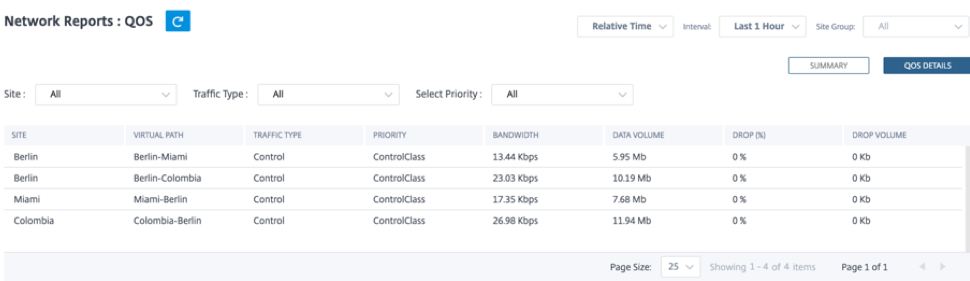
Ce rapport est disponible au niveau du site où l’utilisateur peut afficher les statistiques QoS en fonction du chemin virtuel entre les deux sites. Pour plus d’informations, consultez les rapports du site.
Statistiques historiques
Pour chaque site, vous pouvez afficher les statistiques sous forme de graphiques pour les paramètres réseau suivants :
- Sites
- Chemins virtuels
- Chemins
- Liens WAN
- Interfaces
- Classes
- Tunnels GRE
- Tunnels IPSec
Les statistiques sont collectées sous forme de graphiques. Ces graphiques sont tracés en fonction de la chronologie par rapport à l’utilisation, ce qui vous permet de comprendre les tendances d’utilisation des différentes propriétés d’objets réseau. Vous pouvez afficher des graphiques pour les statistiques d’application à l’échelle du réseau.
Vous pouvez afficher ou masquer les graphiques et personnaliser les colonnes selon vos besoins.
Sites
Pour consulter les statistiques du site, accédez à Rapports > Statistiques historiques > onglet Sites .
Sélectionnez le nom du site dans la liste.
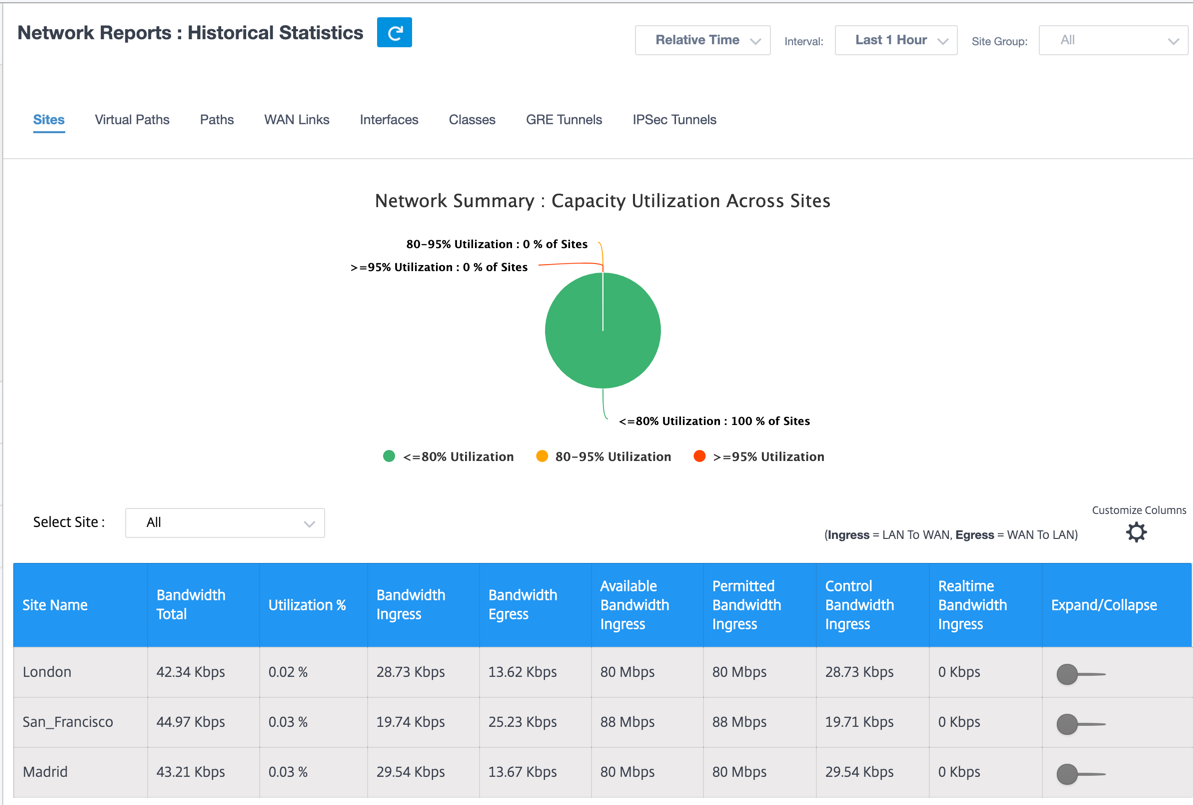
Vous pouvez afficher les mesures suivantes :
- Nom du site : nom du site.
- Bande passante totale : bande passante totale consommée par tous les types de paquets. Bande passante = Contrôle de la bande passante + bande passante en temps réel + bande passante interactive et bande passante en bloc.
- Utilisation : vous pouvez consulter les statistiques du site par utilisation (%).
- Entrée de bande passante : vitesse de téléchargement maximale et minimale via le port WAN.
- Sortie de bande passante : vitesse de téléchargement maximale et minimale via le port WAN.
- Entréede bande passante disponible : bande passante totale allouée à tous les liens WAN d’un site.
- Entrée debande passante autorisée : bande passante disponible pour la transmission d’informations.
- Contrôle de l’entrée debande passante : bande passante utilisée pour transférer les paquets de contrôle contenant des informations de routage, de planification et de statistiques de liens.
- Entrée debande passante en temps réel : bande passante consommée par les applications appartenant au type de classe en temps réel dans la configuration NetScaler SD-WAN. Les performances de ces applications dépendent en grande partie de la latence du réseau. Un paquet retardé est pire qu’un paquet perdu (par exemple, VoIP, Skype for Business).
- Développer/Réduire : Vous pouvez développer ou réduire les données selon vos besoins.
Chemins virtuels
Pour consulter les statistiques des chemins virtuels, accédez à Rapports > Statistiques > onglet Chemins virtuels .
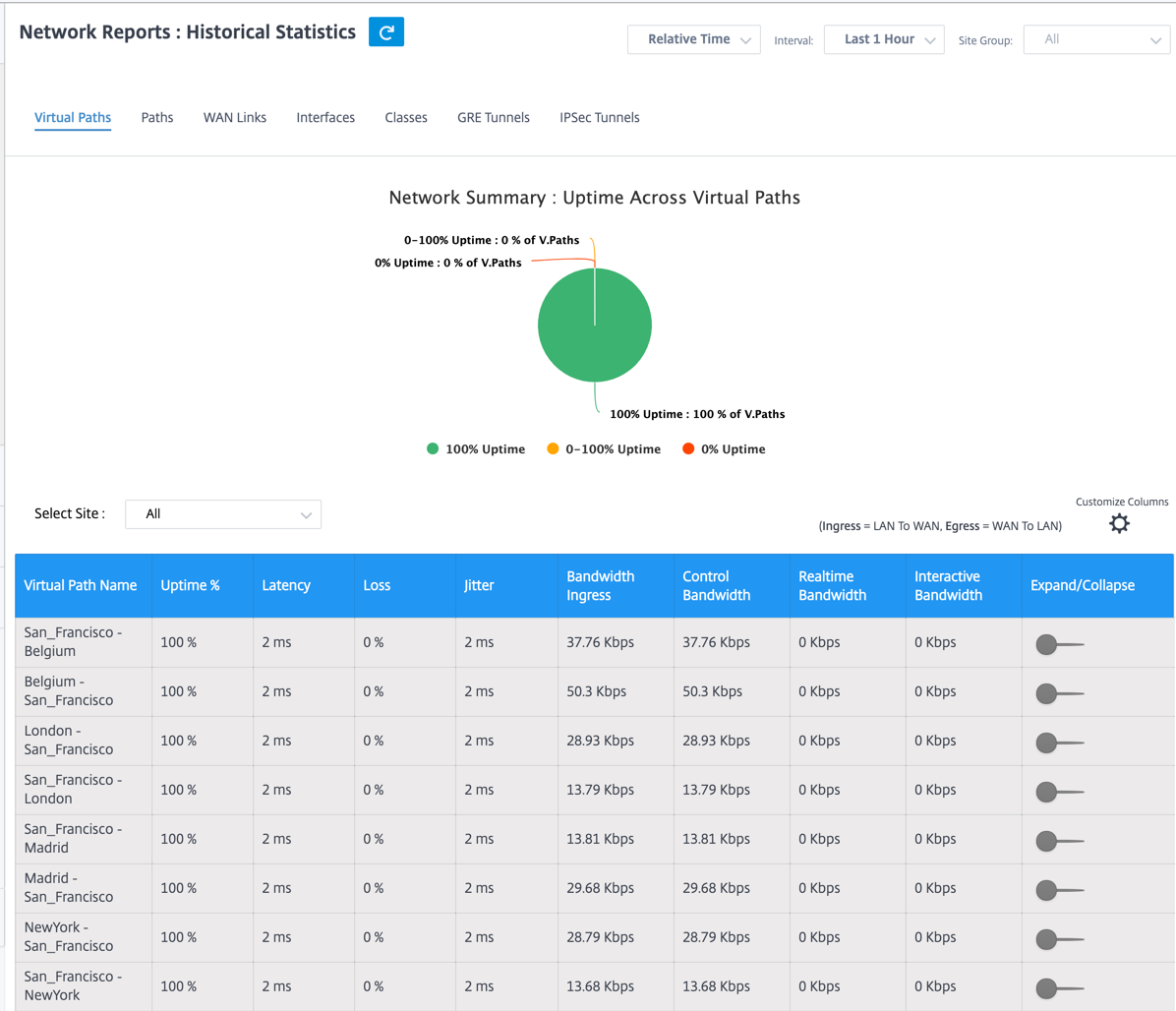
Vous pouvez afficher les mesures suivantes :
- Nom du chemin virtuel : nomdu chemin virtuel.
- Latence : latence en millisecondes pour le trafic en temps réel.
- Perte : pourcentage de paquets perdus.
- Jitter : variation du délai de réception des paquets, en millisecondes.
- Entrée de bande passante : utilisation de la bande passante d’entrée (LAN vers WAN) pendant la période sélectionnée.
- Bande passante de contrôle : bande passante utilisée pour transférer des paquets de contrôle contenant des informations de routage, de planification et de statistiques de liens.
- Bande passante en temps réel : bande passante consommée par les applications appartenant au type de classe en temps réel dans la configuration SD-WAN. Les performances de ces applications dépendent en grande partie de la latence du réseau. Un paquet retardé est pire qu’un paquet perdu (par exemple, VoIP, Skype for Business).
- Bande passante interactive : bande passante consommée par les applications appartenant au type de classe interactive dans la configuration SD-WAN. Les performances de ces applications dépendent en grande partie de la latence du réseau et de la perte de paquets (par exemple, XenDesktop, XenApp).
- Bande passante en masse : bande passante consommée par les applications appartenant au type de classe de masse dans la configuration SD-WAN. Ces applications impliquent peu d’intervention humaine et sont gérées par les systèmes eux-mêmes (par exemple, FTP, opérations de sauvegarde).
- Développer/Réduire : Vous pouvez développer ou réduire les données selon vos besoins.
Chemins
Pour consulter les statistiques des chemins, accédez à Rapports > Statistiques > onglet Chemins .
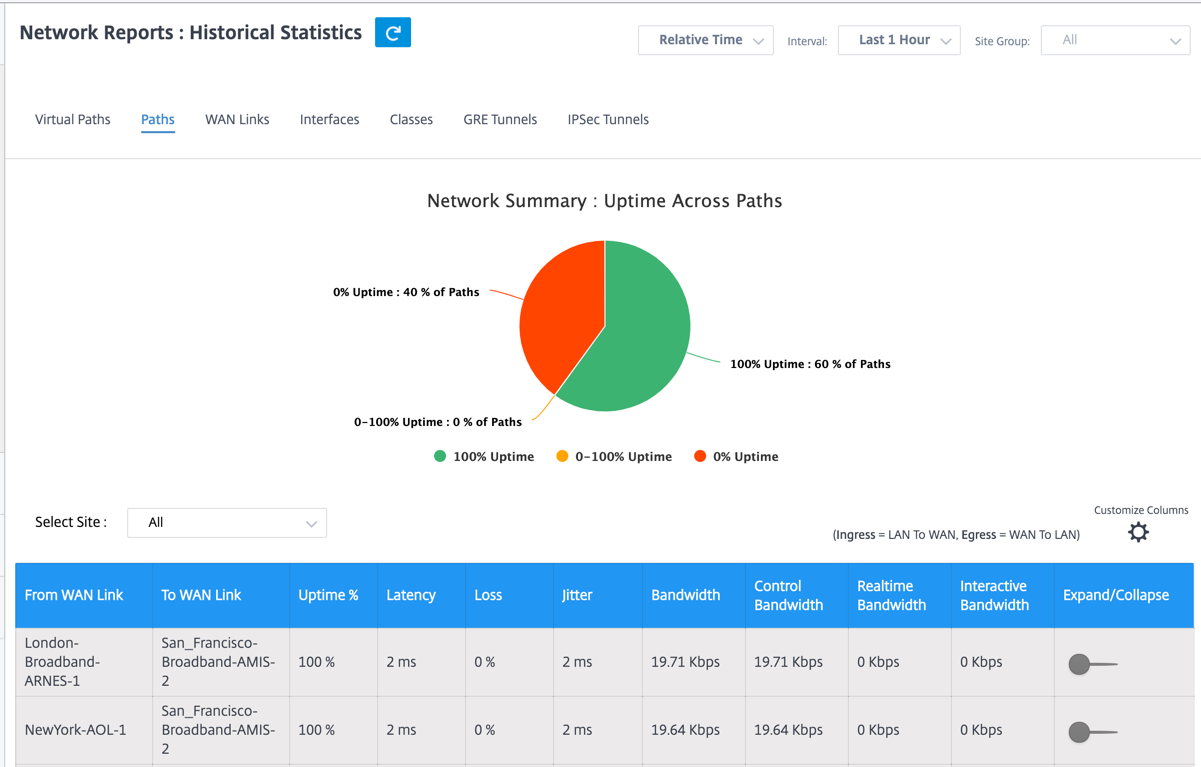
Vous pouvez afficher les mesures suivantes :
- À partir du lien WAN : le lien WAN source.
- Vers le lien WAN : le lien WAN de destination.
- Latence : latence en millisecondes pour le trafic en temps réel.
- Perte : pourcentage de paquets perdus.
- Jitter : variation du délai de réception des paquets, en millisecondes.
- Bande passante : bande passante totale consommée par tous les types de paquets. Bande passante = Contrôle de la bande passante + bande passante en temps réel + bande passante interactive et bande passante en bloc.
- Bande passante de contrôle : bande passante utilisée pour transférer des paquets de contrôle contenant des informations de routage, de planification et de statistiques de liens.
- Bande passante en temps réel : bande passante consommée par les applications appartenant au type de classe en temps réel dans la configuration SD-WAN. Les performances de ces applications dépendent en grande partie de la latence du réseau. Un paquet retardé est pire qu’un paquet perdu (par exemple, VoIP, Skype for Business).
- Bande passante interactive : bande passante consommée par les applications appartenant au type de classe interactive dans la configuration SD-WAN. Les performances de ces applications dépendent en grande partie de la latence du réseau et de la perte de paquets (par exemple, XenDesktop, XenApp).
- Bande passante en masse : bande passante consommée par les applications appartenant au type de classe de masse dans la configuration SD-WAN. Ces applications impliquent peu d’intervention humaine et sont gérées par les systèmes eux-mêmes (par exemple, FTP, opérations de sauvegarde).
- Développer/Réduire : Vous pouvez développer ou réduire les données selon vos besoins.
Liens WAN
Pour afficher les statistiques au niveau de la liaison WAN, accédez à Rapports > Statistiques > onglet Liens WAN .
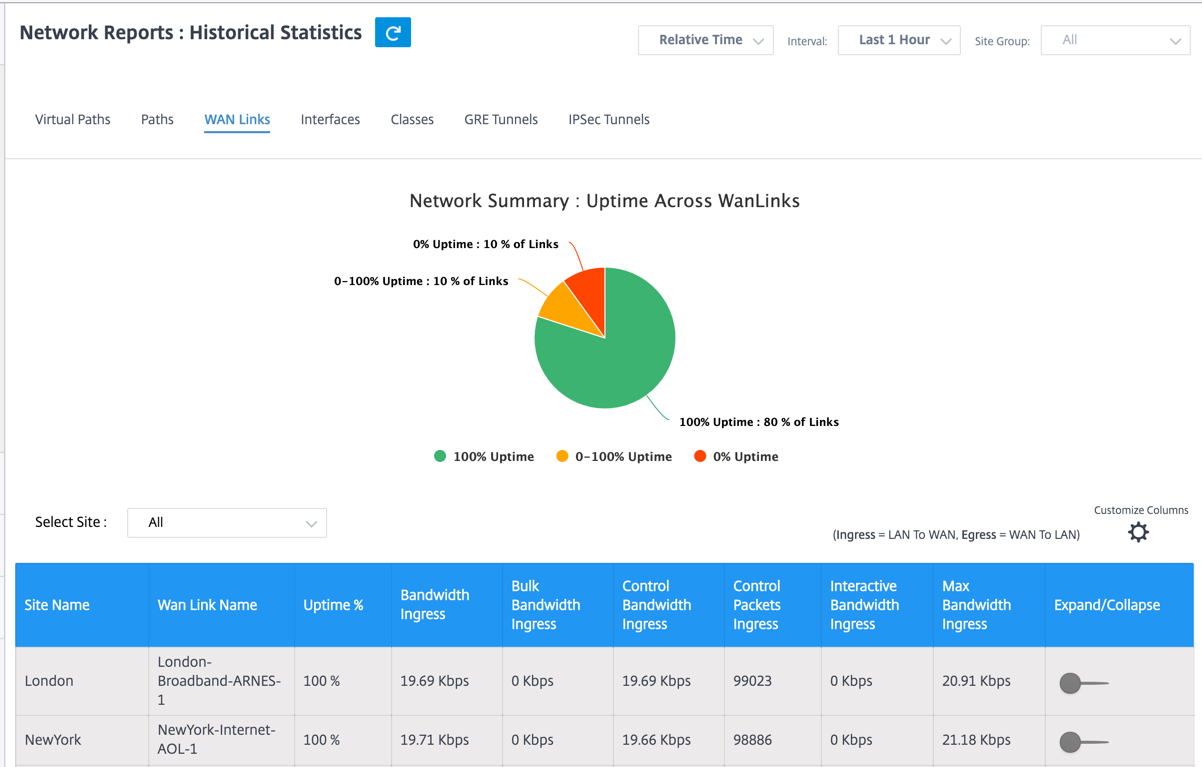
Vous pouvez afficher les mesures suivantes :
- Nom du lien WAN : nom du chemin.
- Entrée de bande passante : utilisation de la bande passante d’entrée (LAN vers WAN) pendant la période sélectionnée.
- Entrée debande passante en masse : bande passante du chemin virtuel d’entrée (LAN vers WAN) utilisée par le trafic en masse pendant la période sélectionnée.
- Entrée de bande passante de contrôle : bande passante du chemin virtuel d’entrée (LAN vers WAN) utilisée par le trafic de contrôle pendant la période sélectionnée.
- Entrée de paquets de contrôle : paquets de contrôle de chemin virtuel entrants (LAN vers WAN) pour la période sélectionnée.
- Entrée debande passante interactive : bande passante du chemin virtuel d’entrée (LAN vers WAN) utilisée par le trafic interactif pendant la période sélectionnée.
- Entréede bande passante maximale : bande passante d’entrée maximale (LAN vers WAN) utilisée en une minute pendant la période sélectionnée.
- Entréede bande passante minimale : bande passante d’entrée minimale (LAN vers WAN) utilisée en une minute pendant la période sélectionnée.
- Développer/Réduire : Vous pouvez développer ou réduire les données selon vos besoins.
Interfaces
Le rapport statistique Interfaces vous aide pendant le dépannage à voir rapidement si l’un des ports est en panne. Vous pouvez également afficher la bande passante transmise et reçue, ou les détails des paquets sur chaque port. Vous pouvez également afficher le nombre d’erreurs qui se sont produites sur ces interfaces pendant une certaine période.
Pour consulter les statistiques de l’interface, accédez à Rapports > Statistiques > onglet Interfaces .
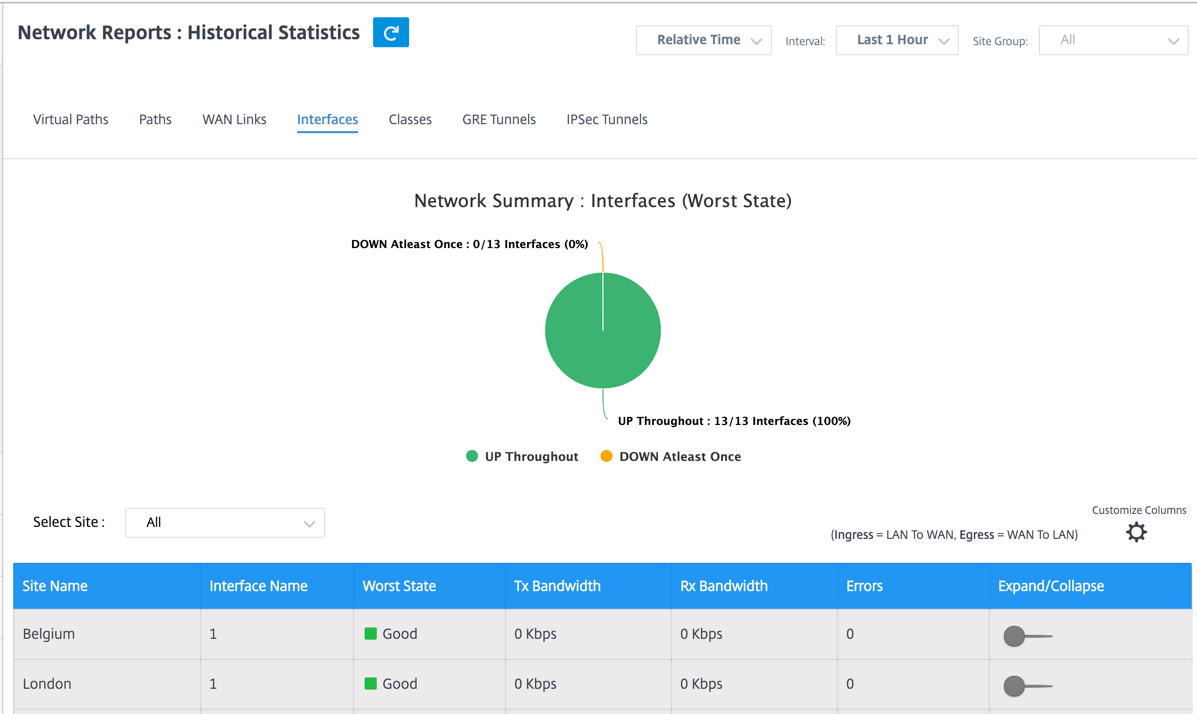
Vous pouvez afficher les mesures suivantes :
- Nom de l’interface : nom de l’interface Ethernet.
- Bande passante Tx : bande passante transmise.
- Bande passante Rx : Bande passante reçue.
- Erreurs : nombre d’erreurs observées au cours de la période sélectionnée.
- Développer/Réduire : Vous pouvez développer ou réduire les données selon vos besoins.
Classes
Les services virtuels peuvent être affectés à des classes QoS particulières, et différentes restrictions de bande passante peuvent être appliquées à différentes classes.
Pour consulter les statistiques des cours, accédez à Rapports > Statistiques > onglet Classes .
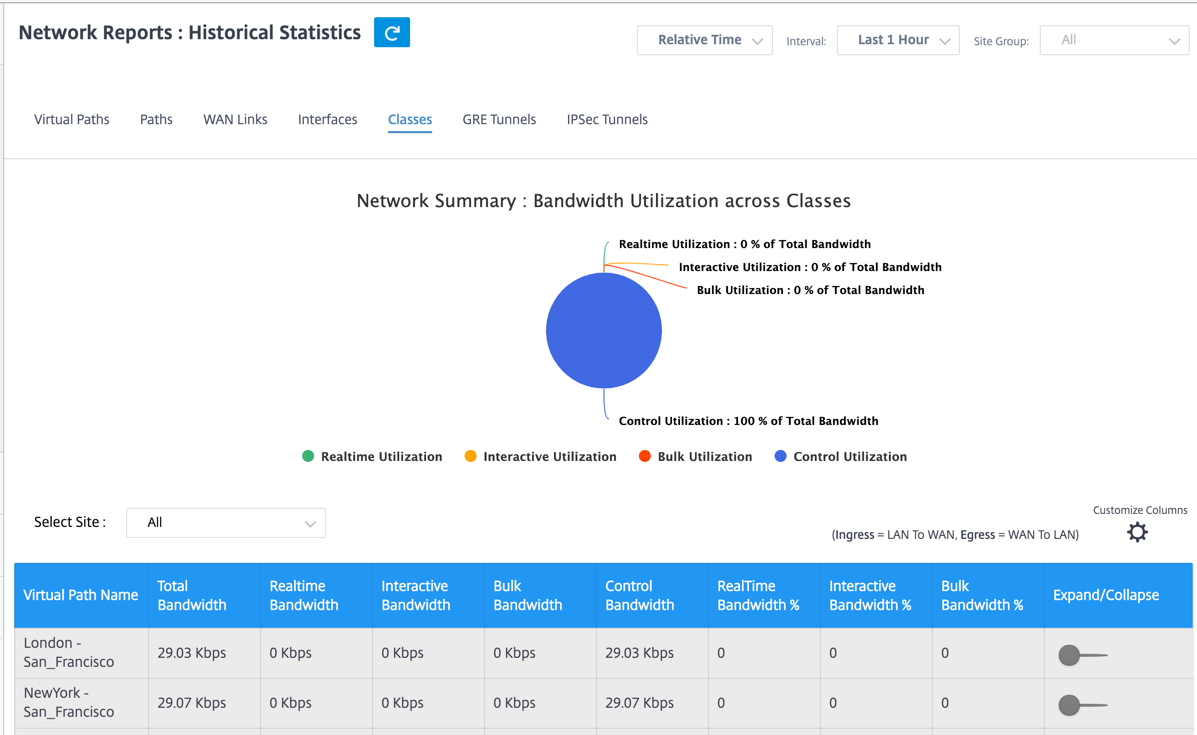
Vous pouvez afficher les mesures suivantes :
- Classe QoS : nom de la classe.
- Bande passante : bande passante transmise.
- Volume de données : données envoyées, en Kbits/s.
- Volume de dépôt : pourcentage de données supprimées.
- Pourcentage de perte : pourcentage de données supprimées.
- Développer/Réduire : Vous pouvez développer ou réduire les données selon vos besoins.
Tunnels GRE
Vous pouvez utiliser un mécanisme de tunnel pour transporter des paquets d’un protocole dans un autre protocole. Le protocole qui porte l’autre protocole est appelé le protocole de transport, et le protocole transporté est appelé le protocole passager. Generic Routing Encapsulation (GRE) est un mécanisme de tunnel qui utilise IP comme protocole de transport et peut transporter de nombreux protocoles passagers différents.
L’adresse source du tunnel et l’adresse de destination sont utilisées pour identifier les deux points de terminaison des liens virtuels point à point dans le tunnel. Pour plus d’informations sur la configuration des tunnels GRE sur les appliances Citrix SD-WAN, consultez Tunnel GRE.
Pour consulter les statistiques du tunnel GRE, accédez à Rapports > Statistiques > onglet Tunnels GRE .
Vous pouvez afficher les mesures suivantes :
- Nom du site : nom du site.
- Bande passante Tx : bande passante transmise.
- Bande passante Rx : Bande passante reçue.
- Paquet abandonné : nombre de paquets abandonnés en raison de la congestion du réseau.
- Paquets fragmentés : nombre de paquets fragmentés. Les paquets sont fragmentés pour créer des paquets plus petits qui peuvent passer par un lien avec un MTU plus petit que le datagramme d’origine. Les fragments sont réassemblés par l’hôte récepteur.
- Développer/Réduire : Vous pouvez développer ou réduire les données selon vos besoins.
Tunnels IPSec
Les protocoles de sécurité IP (IPsec) fournissent des services de sécurité tels que le chiffrement des données sensibles, l’authentification, la protection contre la réexécution et la confidentialité des données pour les paquets IP. Encapsulating Security Payload (ESP) et Authentication Header (AH) sont les deux protocoles de sécurité IPSec utilisés pour fournir ces services de sécurité.
En mode tunnel IPSec, l’ensemble du paquet IP d’origine est protégé par IPSec. Le paquet IP d’origine est enveloppé et chiffré, et un nouvel en-tête IP est ajouté avant de transmettre le paquet via le tunnel VPN. Pour plus d’informations sur la configuration de tunnels IPsec sur les appliances Citrix SD-WAN, consultez Terminaison du tunnel IPSec.
Pour consulter les statistiques du tunnel IPsec, accédez à Rapports > statistiques > onglet Tunnels IPSec .
Vous pouvez afficher les mesures suivantes :
- Nom du tunnel : nom du tunnel.
- État du tunnel : étatdu tunnel IPsec.
- MTU : unité de transmission maximale : taille du plus grand datagramme IP pouvant être transféré via un lien spécifique.
- Paquet reçu : Nombre de paquets reçus.
- Paquets envoyés : Nombre de paquets envoyés.
- Paquet abandonné : nombre de paquets abandonnés en raison de la congestion du réseau.
- Octets supprimés : nombre d’octets supprimés.
- Développer/Réduire : Vous pouvez développer ou réduire les données selon vos besoins.
Statistiques en temps réel
La page Statistiques en temps réel affiche les informations statistiques suivantes au niveau du client :
Statistiques du réseau
La page Statistiques réseau fournit les informations statistiques en temps réel suivantes sous Rapports > Temps réel > Statistiques réseau :
- Sites
- Chemins virtuels
- Chemins pour les membres
- Liens WAN
- Utilisation de la liaison WAN
- Files d’attente MPLS
- Interfaces d’accès
- Interfaces
- Intranet
- Tunnel IPSec
- GRE
Pour obtenir un rapport statistique en temps réel, accédez à l’onglet requis (sites, chemins virtuels, liens WAN), sélectionnez le site dans la liste déroulante, puis cliquez sur Récupérer les dernières données.
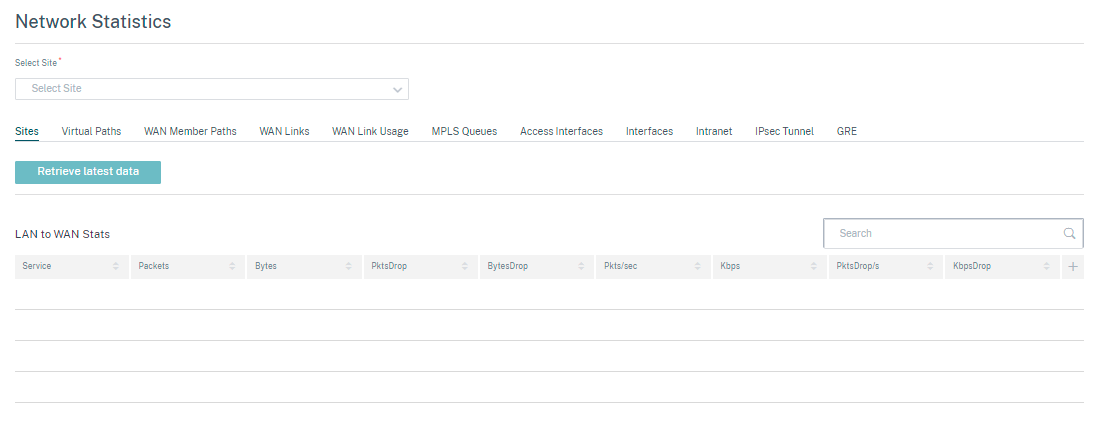
Cliquez sur le symbole plus (+) pour ajouter ou supprimer une colonne du tableau des statistiques, puis cliquez sur Mettre à jour.
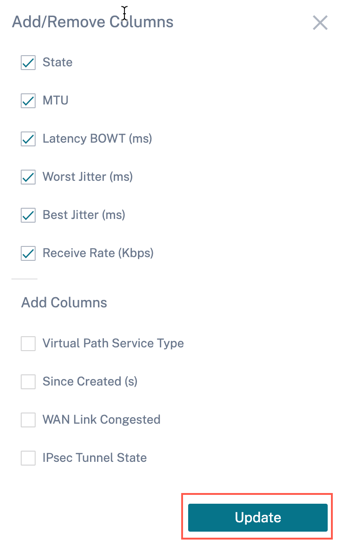
Statistiques de l’application
La page Statistiques de l’application fournit les informations statistiques en temps réel suivantes sous Rapports > Temps réel > Statistiques de l’application :
- Applications
- QoS des applications
- Cours de QoS
- Règles de QoS
- Groupes de règles
Pour obtenir un rapport statistique en temps réel, accédez à l’onglet requis (applications, règle QoS, classes de QoS), sélectionnez le site dans la liste déroulante et cliquez sur Récupérer les dernières données.
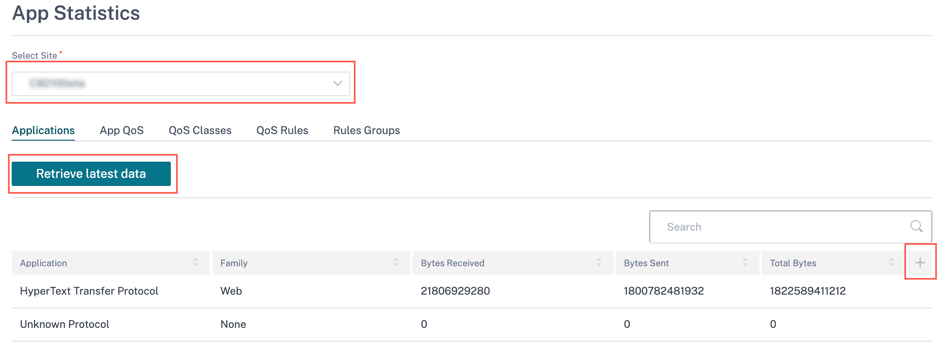
Cliquez sur le symbole plus (+) si vous souhaitez ajouter ou supprimer une colonne du tableau des statistiques, puis cliquez sur Mettre à jour.
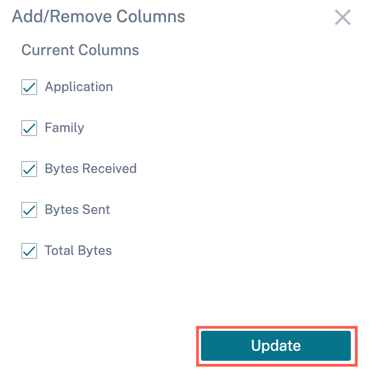
Statistiques d’itinéraire
La page Statistiques des itinéraires fournit les informations statistiques en temps réel suivantes sous Rapports > Temps réel > Statistiques d’itinéraires :
- ARP
- Itinéraires
- Itinéraires d’application
- Protocoles observés
- Groupe Multicast
- Groupes de règles du NDP
Pour obtenir un rapport statistique en temps réel, accédez à l’onglet requis (tel que ARP, Routes, Applications Routes), sélectionnez le site dans la liste déroulante et cliquez sur Récupérer les dernières données.
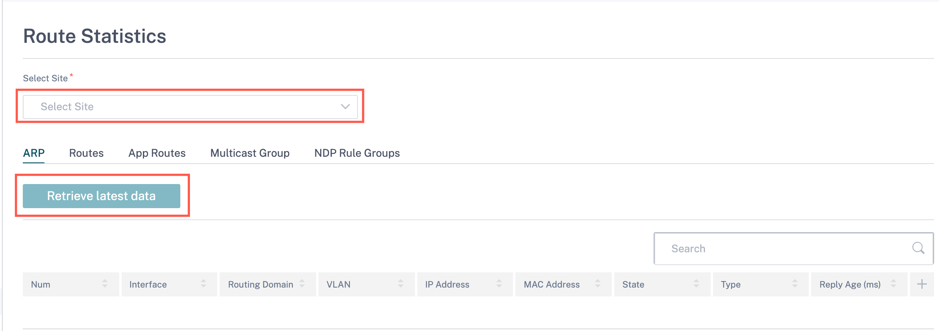
Cliquez sur le symbole plus (+) si vous souhaitez ajouter ou supprimer une colonne du tableau des statistiques, puis cliquez sur Mettre à jour.
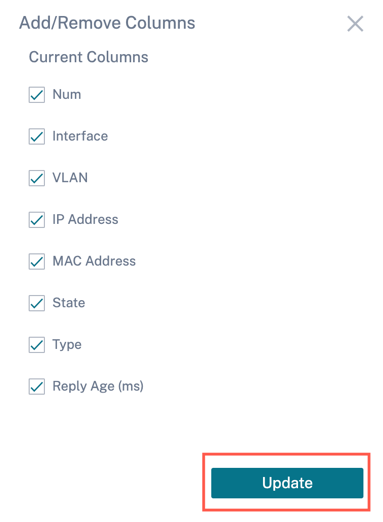
Flux
Au niveau du réseau, sélectionnez le site dans la liste déroulante avant de pouvoir récupérer les statistiques. La fonction Flows fournit des informations de flux unidirectionnelles relatives à une session particulière passant par l’appliance. Ceci fournit des informations sur le type de service de destination dans lequel se trouve le flux, ainsi que les informations relatives à la règle et au type de classe ainsi que sur le mode de transmission.
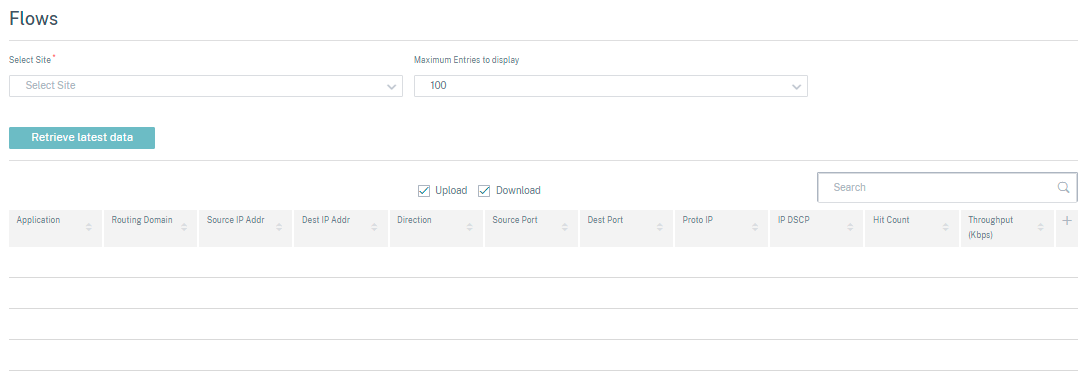
Statistiques de pare-feu
Au niveau du réseau, sélectionnez le site dans la liste déroulante avant de pouvoir récupérer les statistiques. Les statistiques du pare-feu fournissent l’état de la connexion associée à une session particulière en fonction de l’action de pare-feu configurée. Les connexions pare-feu fournissent également des détails complets sur la source et la destination de la connexion.
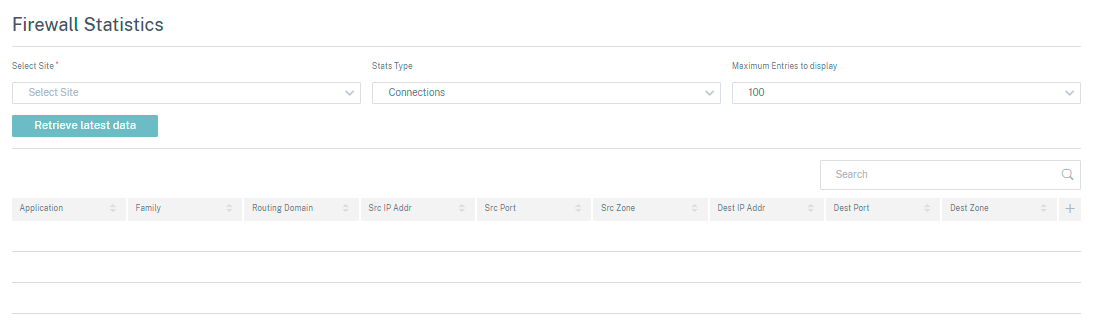
Qualité de l’application
LaQoE des applications est une mesure de la qualité d’expérience des applications dans le réseau SD-WAN. Il mesure la qualité des applications qui circulent à travers les chemins virtuels entre deux appliances SD-WAN. Le score QoE de l’application est une valeur comprise entre 0 et 10. La plage de score dans laquelle elle se trouve détermine la qualité d’une application. Application QoE permet aux administrateurs réseau de vérifier la qualité de l’expérience des applications et de prendre des mesures proactives lorsque la qualité passe en dessous du seuil acceptable.
| Qualité | Gamme | Codage couleur |
|---|---|---|
| Good | 8–10 | Vert |
| Fair | 4–8 | Orange |
| Poor | 0–4 | Rouge |
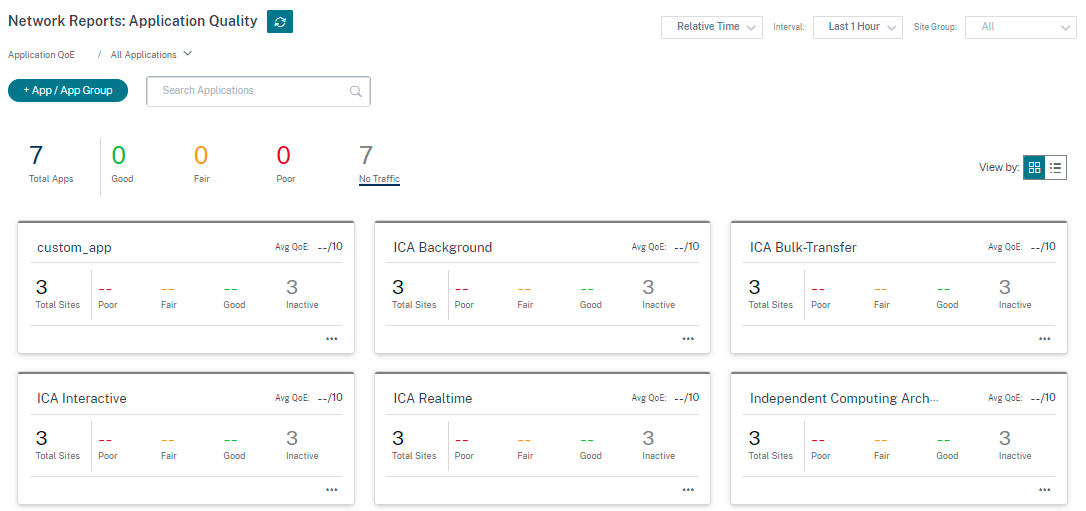
La partie supérieure du tableau de bord affiche le nombre total d’applications et le nombre d’applications dont la QoE d’application est bonne, équitable ou médiocre dans le réseau. Il affiche également le nombre d’applications qui n’ont aucun trafic.
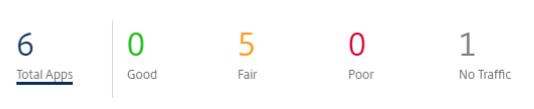
La fiche d’application individuelle affiche le nombre de sites ayant une qualité d’application médiocre, passable ou correcte pour l’application spécifique. Il affiche également le nombre de sites qui n’utilisent pas activement l’application. Le QoE moyen est le score QoE moyen de l’application sur tous les sites du réseau.
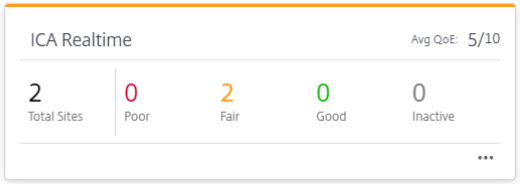
Cliquez sur une fiche d’application individuelle pour afficher les détails sur le nombre de sites dont la qualité d’application est bonne, passable ou médiocre pour l’application sélectionnée. Une vue cartographique de tous les sites exécutant l’application sélectionnée s’affiche. Cliquez sur un site sur la carte pour approfondir l’exploration vers le bas et afficher les statistiques QoE de l’application des différents chemins virtuels sur le site.
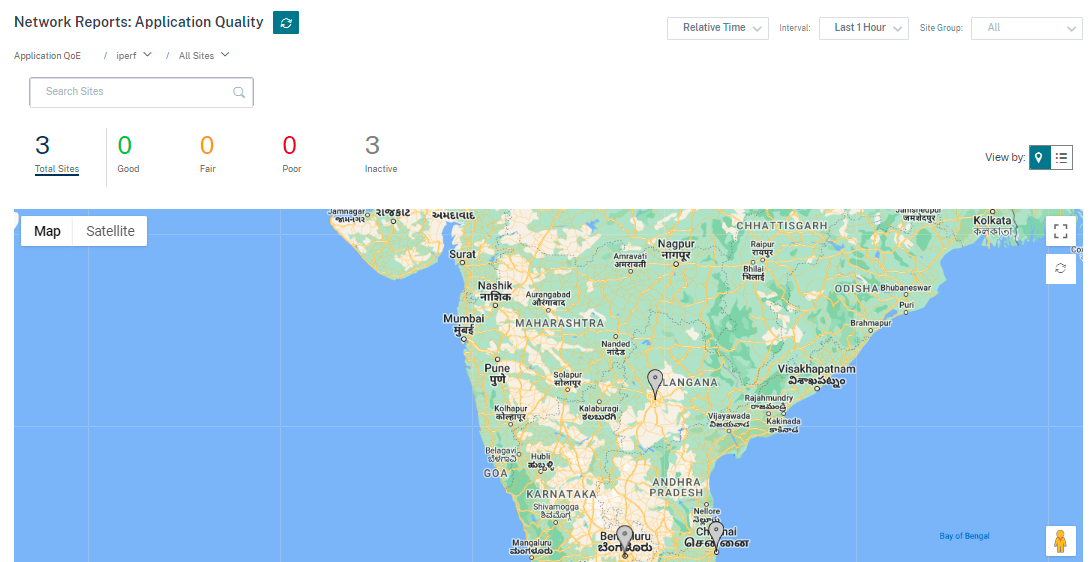
Vous pouvez afficher les mesures suivantes pour le trafic en temps réel, interactif et hybride pour la période sélectionnée :
- QoE : le score de QoE pour le trafic.
- Perte : pourcentage de perte pour le trafic.
- Latence : latence en millisecondes pour le trafic.
- Instance : Instance observée en millisecondes pour le trafic.
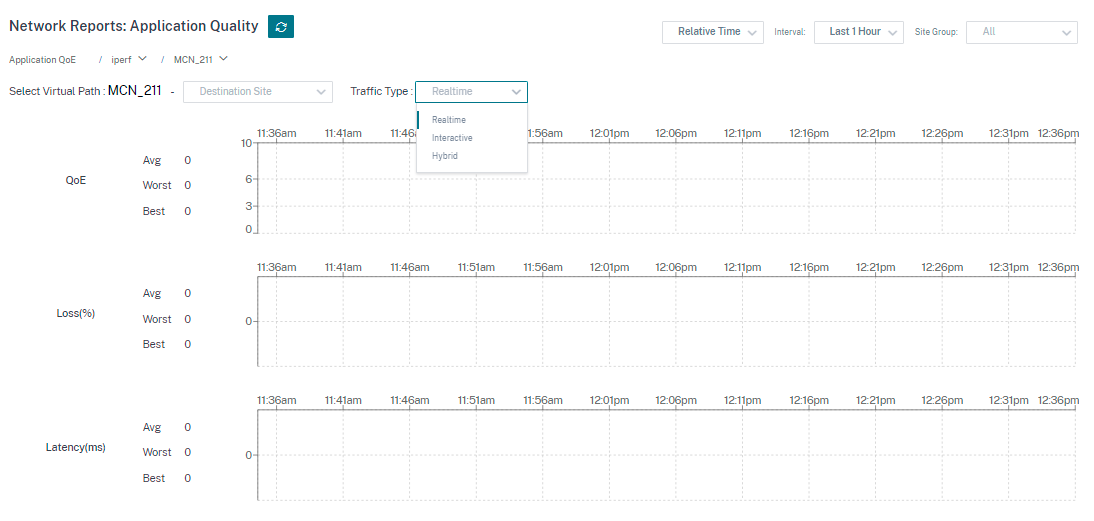
Profils QoE d’application
Cliquez sur + Application/Groupe d’applications pour mapper les applications, les applications personnalisées ou les groupes d’applications aux profils QoE par défaut ou personnalisés.
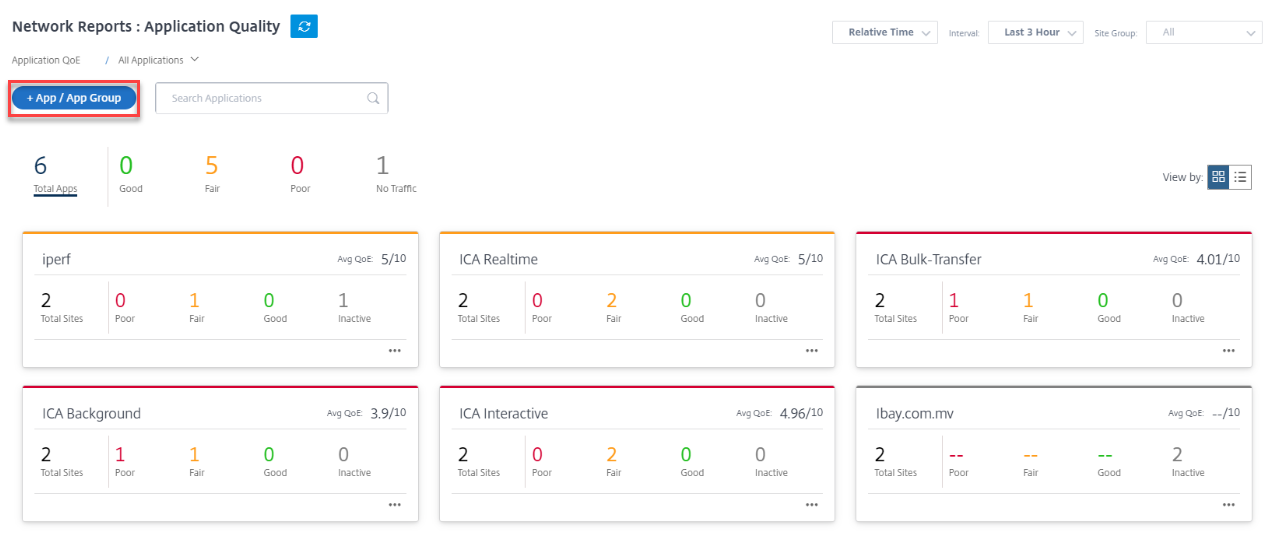
Les profils QoE définissent le seuil du trafic en temps réel, interactif et hybride. Les seuils QoE selon les profils QoE sont appliqués à l’application ou au groupe d’applications sélectionné.
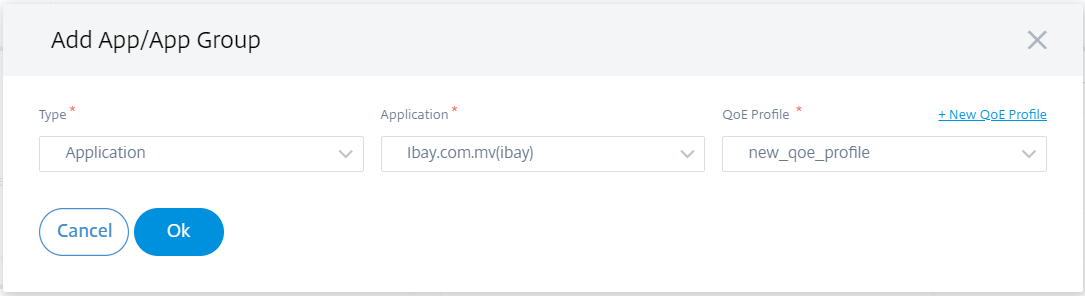
Cliquez sur + Nouveau profil QoE pour créer un nouveau profil QoE d’application et entrez la valeur des paramètres suivants :
- Nom du profil : nom permettant d’identifier le profil qui définit des seuils pour le trafic interactif et en temps réel.
- Type de trafic : choisissez le type de trafic : en temps réel, interactif ou hybride. Si le type de trafic est hybride, vous pouvez configurer les seuils de profil QoE en temps réel et interactif.
-
Configuration en temps réel : configurez des seuils pour les flux de trafic qui sélectionnent la politique de QoS en temps réel. Un flux d’application en temps réel qui répond aux seuils suivants pour la latence, la perte et la gigue est considéré comme de bonne qualité.
- Latence unidirectionnelle : seuil de latence en millisecondes. La valeur de profil QoE par défaut est 160 ms.
- Jitter : seuil de gigue en millisecondes. La valeur de profil QoE par défaut est de 30 ms.
- Perte de paquets : pourcentage de perte de paquets. La valeur de profil QoE par défaut est 2%.
-
Configuration interactive : configurez des seuils pour les flux de trafic qui sélectionnent la politique de QoS interactive. Un flux d’application interactive qui atteint le seuil suivant pour le rapport d’éclatement et la perte de paquets est considéré comme de bonne qualité.
- Taux de rafale attendu : pourcentage du taux de rafale attendu. Le taux d’éclatement de sortie doit être au moins le pourcentage configuré du taux de rafale d’entrée. La valeur de profil QoE par défaut est 60 %.
- Perte de paquets par flux : pourcentage de perte de paquets. La valeur de profil QoE par défaut est 1%.
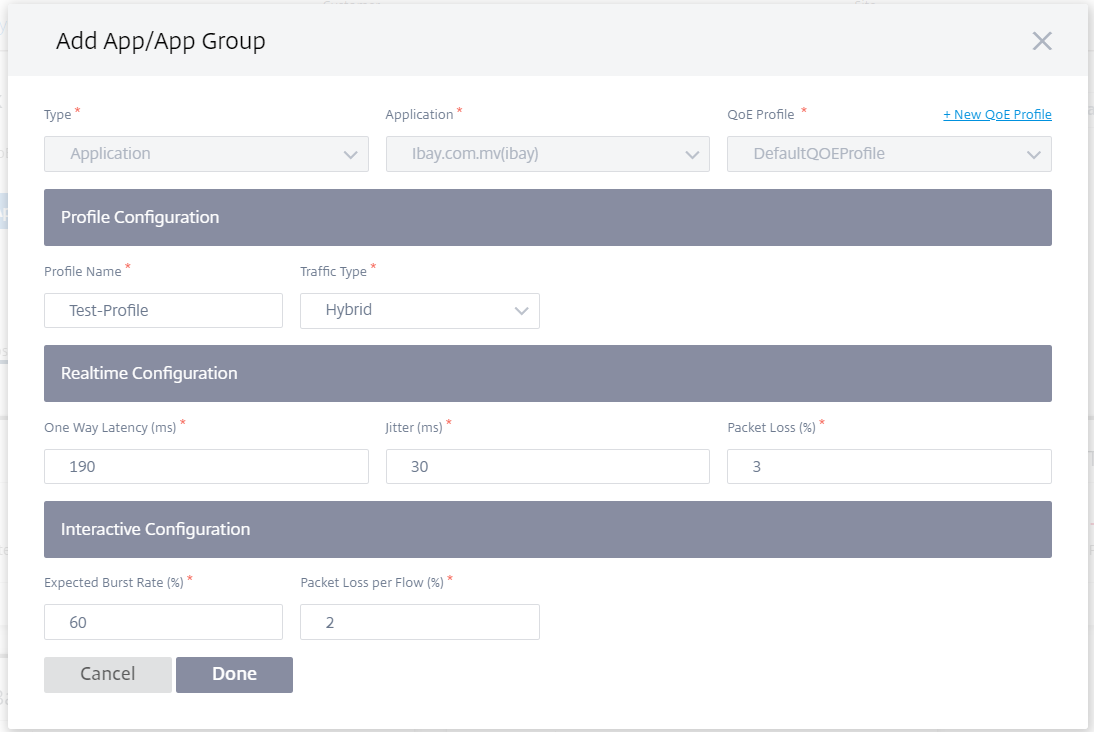
L’application nouvellement ajoutée s’affiche dans le tableau de bord Qualité de l’application.
Vous pouvez également définir et configurer la QoE des applications à partir des paramètres de l’application et du DNS pour plus d’informations, voir Profils de qualité des applicationset Configuration de la qualitédes applications.